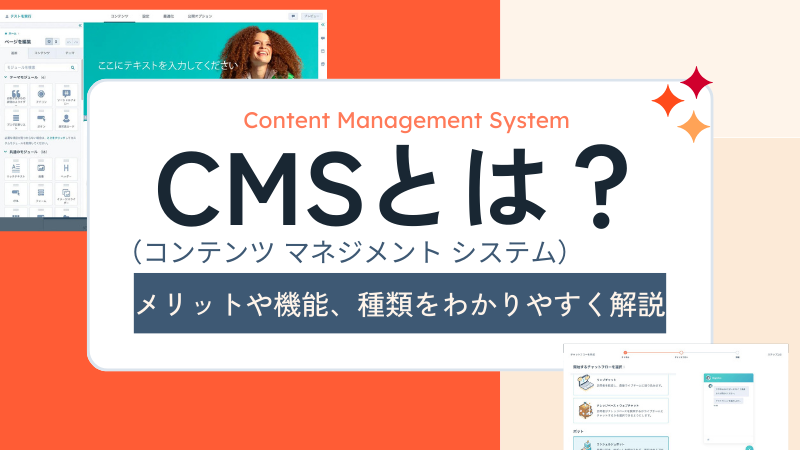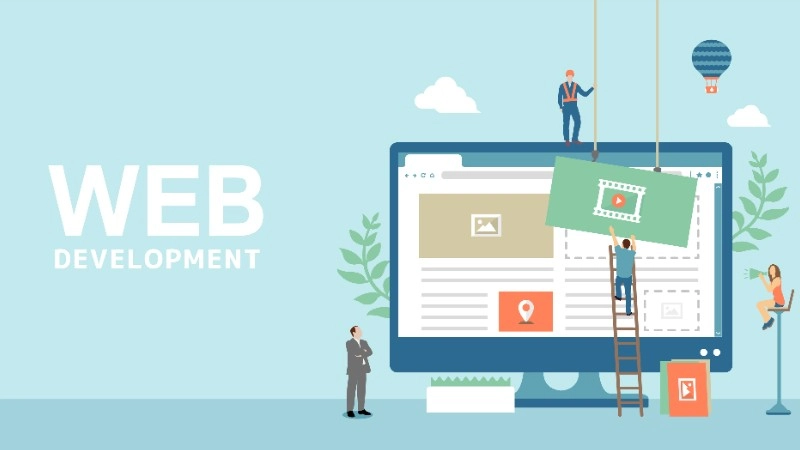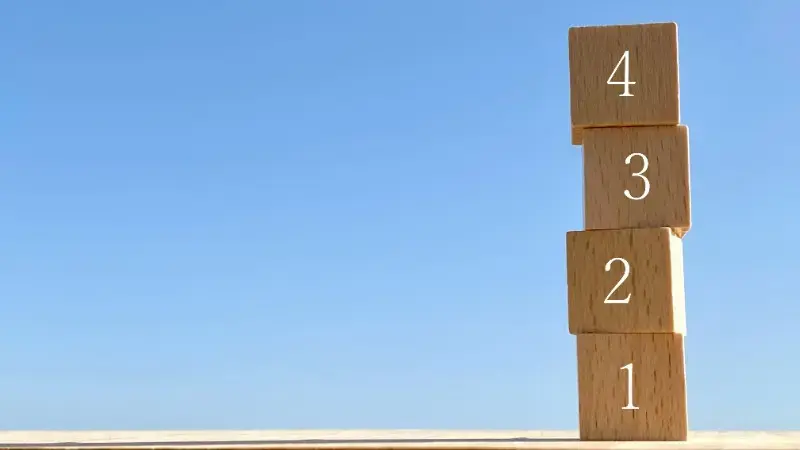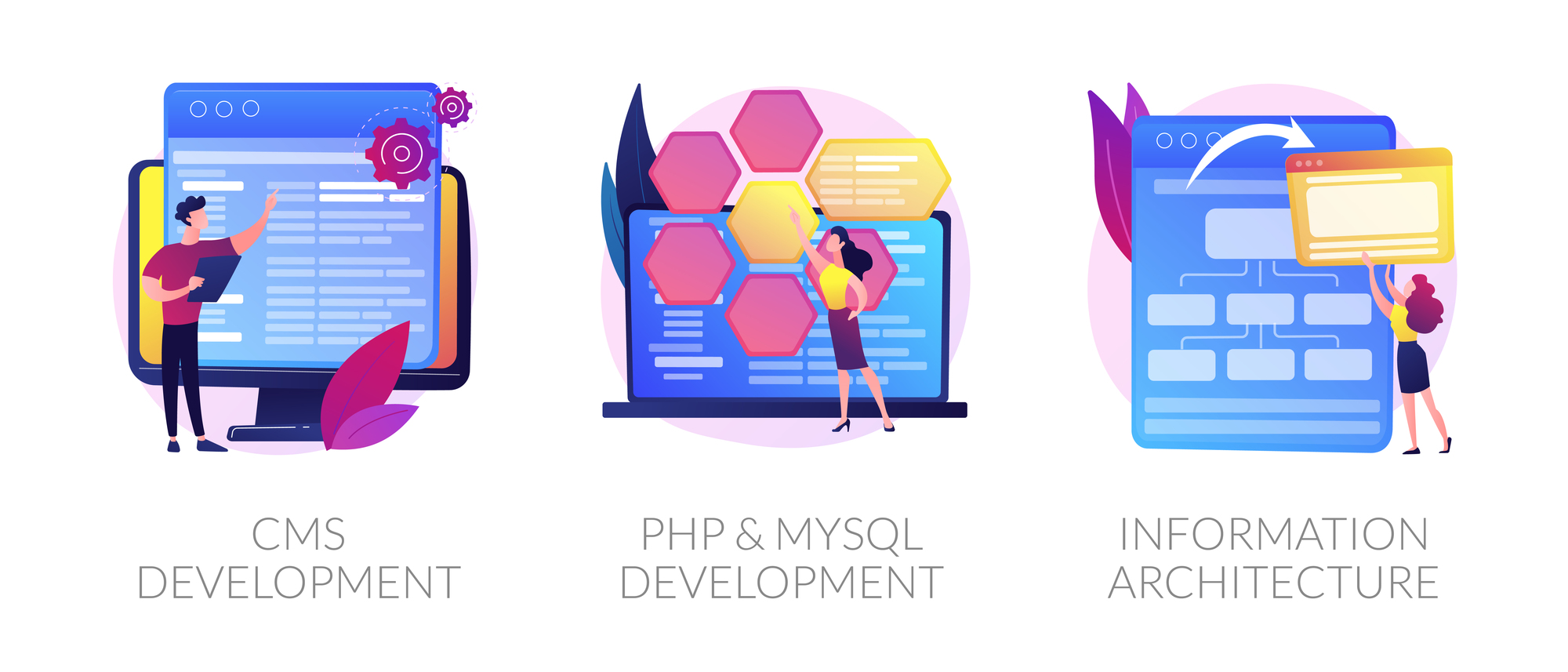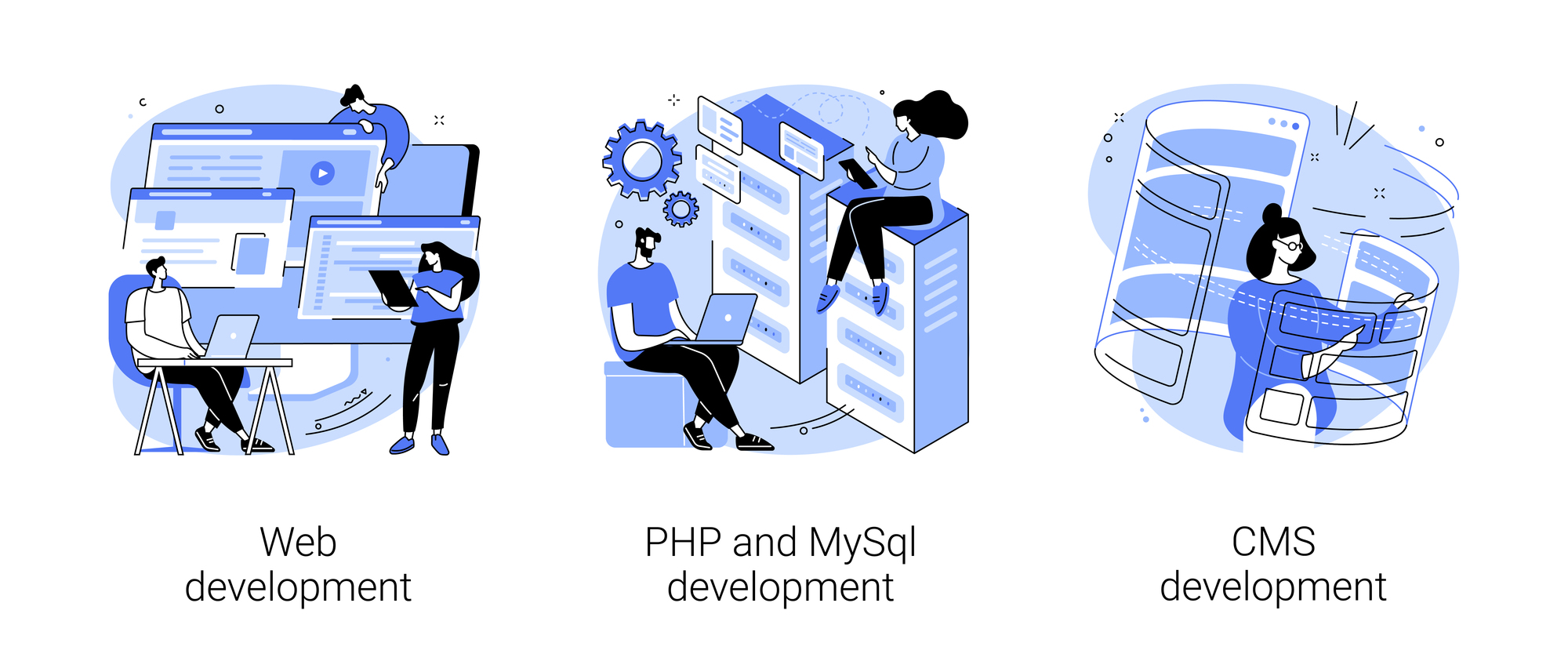WordPressには2024年4月現在、55,000以上の無料プラグインが提供されています。この膨大な数の選択肢から自社に最適なプラグインを探し、成果につながるWebサイトを作るのは難しいと思われるのではないでしょうか。

そこで本記事では、ぜひおすすめしたいWordPressのプラグイン30をピックアップして紹介します。SEOやコンテンツ作成、データ解説など、ぜひ求めるソリューションを探してみてください。
WordPressのプラグインにはどのようなものがある?
55,000以上にもあるWordPressのプラグインですが、企業のWebサイトに適したプラグインの中では以下のようなタイプが登録されています。
機能追加
Webサイトに、特定の機能を簡単に追加できるプラグインです。
入力フォームやランキング、スライドショーなどの機能を追加するシンプルなものもあれば、記事に目次を追加したり装飾を簡単にしたりなど利便性を高めるものもあります。
SEO・外部連携・アクセス解析
Webサイトがインターネット上の集客としてきちんと機能し、ビジネス上の目標を達成するためには、マーケティングの視点が欠かせません。そういった機能を追加するプラグインも多く提供されています。
特にSEOはWebサイトへの流入を増やすために重要で、テーマに最初から機能が組み込まれていることもあります。
サイト改善
同じコンテンツが掲載されていても、使いやすいWebサイトと使いにくいWebサイトでは前者のほうがユーザーエンゲージメントが高くなります。
ページの表示速度を上げる、リンク切れを防ぐなど、サイト改善を行えるプラグインを駆使して使いやすいサイトにしていくことが重要です。
セキュリティ
WordPressは利用者が特に多いことから、悪意のある攻撃者から脆弱性を突かれやすいという弱点があります。
セキュリティを高めるためには、不正アクセスを防ぐプラグインの導入が有効です。
マーケターにおすすめのWordPressプラグイン30選
ここからは、マーケターにおすすめしたいWordPressのプラグイン30選をご紹介します。
1)Jetpack
JetpackはWordPressの「オールインワン」プラグインで、データ解析、コンテンツツール、モバイルテーマなどの高度な機能を提供しています。
Jetpackの全機能を活用してウェブサイトを強化するのも良いでしょうし、自社のニーズに応じて特定の機能だけを使用することも可能です。
2)XML Sitemap Generator for Google
このプラグインを使ってXMLサイトマップを作成すれば、検索エンジンによるブログのインデックス化を支援できます。
Google XML Sitemapsを使えば、Google やYahooといった検索エンジンがサイト構造をクロールしやすくなり、シームレスに情報を取得できます。
また、新しいコンテンツを投稿した際には、プラグインから検索エンジンに通知してくれる仕組みになっています。
3)Broken Link Checker
検索エンジンがサイト上の壊れたリンクを読み込むのを防ぎたいと思いませんか?
Broken Link Checkerは、ブログをパースしてリンク切れを洗い出し、通知してくれるプラグインです。
またプラグインページから簡単にリンク切れを修正することができるため、わざわざ手動で各記事へ行って編集する必要がなく、時間と手間も節約できます。
4)Title Experiments
ブログ記事が成功するか否かはタイトル次第と言えるほど、記事のタイトルは重要です。
Title Experimentsを使えば、2つのタイトルのA/Bテストを簡単に実施することができるので、最適なタイトルを選んでクリックスルー率を高めることが可能になります。
5)HubSpot–CRM,EmailMarketing,LiveChat,Forms& Analytics
ウェブサイトの訪問者についてもっと深く理解したい、さらに訪問者をリードにコンバートしたいと思いませんか?HubSpot – CRM, Email Marketing, Live Chat, Forms & AnalyticsはWordPressとHubSpotを接続する無料ツールです。
- 顧客管理
- フォーム、ポップアップフォームの作成
- ウェブチャット、チャットボットの作成
- メールマーケティング
- 広告管理
- ビルトイン分析
など、マーケティング自動化&リードトラッキングの機能が搭載されたHubSpot WordPressプラグインで、訪問者の行動をトラッキングすることにより、コンバージョンの機会を設定しやすくし、見込み客の獲得へ大きな力を発揮します。
さらに訪問者がコンバートした場合は、Leadinがそのユーザーを連絡先リストに追加するとともに、訪問履歴を含む連絡先記録を作成してくれます。
6)Editorial Calendar
Editorial Calendarはブログコンテンツの管理に非常に役立つオールインワンのプラグインです。ドラッグ&ドロップ機能で、ブログコンテンツのスケジューリングと管理をシンプルに行うことができます。
複数の執筆者の投稿を管理したり、記事のタイトルや公開日時を素早く編集したり、草稿を管理したりといったことが可能です。
このようなツールと、コンテンツ作成のための戦略を資料を作成して組み合わせることをお勧めします。
7)Yoast SEO
WordPress SEO by Yoastは、そのままでも十分に強力なWordPress SEO機能をさらに強化するプラグインです。
記事を書き始める前にキーワードを選択しなければならないため、自ずとサイトに適したトラフィックを呼び込むことに専念して記事を書くことになります。
8)W3 Total Cache
サイトパフォーマンスを向上したいとお考えですか? それならば、最適化プラグインのW3 Total Cacheがお勧めです。
サーバーパフォーマンスの向上、ダウンロード時間の削減、CDN(コンテンツデリバリーネットワーク)統合などの機能により、マーケターがサイト訪問者により良いエクスペリエンスを提供することを可能にしてくれます。
9)Popup Builder by OptinMonster
メールリストを大きくしたいと思いませんか? OptinMonsterは、簡単に使えるフォーム作成機能を提供するプラグインで、訪問者のコンバージョン機会を創出しやすくしてくれます。
ポップアップからサイドイン、サイドバーフォームまで、さまざまな情報収集用テンプレートが用意されている上、MailChimp、HubSpot、AWeber、Infusionsoft、Constant Contact、Campaign MonitorなどのEメールマーケティングプロバイダーと組み合わせて使用することが可能です。
10)Revive Old Post
以前はTweet Old Postと呼ばれていたプラグインです。
このプラグインは、Twitter、Facebook、LinkedInといったソーシャルネットワークに過去のブログ記事を自動で共有し、記事の寿命を延ばす手助けをしてくれます。
さらにRevive Old Postでは、簡単な操作で、投稿スケジュールの設定、複数アカウントの管理、ビジュアルコンテンツの活用が可能です。
11)Custom Twitter Feeds
WordPressのページ内にX(旧Twitter)のフィードを表示させられるプラグインです。
検索エンジンや広告からサイトへ流入したユーザーにXのフォローもお願いしたいとき、フィードを表示することで普段どんなポストをしているかを端的に示すことができます。
フィードはレスポンシブデザインに対応し、検索エンジンによるクロールにも引っかかります。
12)Brilliant Web-to-Lead for Salesforce
SalesforceとWordPressをご使用ですか? それなら、このプラグインをお勧めします。
SFDC Lead Generationは、両ツールを連携するプラグインで、WordPressで獲得したリードをSalesforceプラットフォームに登録してくれます。
本来手動で行わなければならない作業を簡易化することで、時間と手間を節約できるソリューションです。
13)MonsterInsights – WordPress 用 Google アナリティクスダッシュボード
このプラグインはGoogle Analytics APIとの統合を実現したもので、WordPressアカウント内から直接ブログのパフォーマンスをトラッキングすることを可能にしています。
さらに検索結果ページやエラーページなどの追加データも見ることができ、膨大なレポーティング責務を負うマーケターにとって最適なソリューションと言えます。
14)Contact Form 7
簡単に複数の入力フォームを設置できるプラグインです。
フォームの内容やメールの内容はカスタマイズ可能で、問い合わせフォームや資料請求、申し込みフォーム、アンケートの回答、キャンペーンへの応募などさまざまな施策に活用できます。
15)EWWW Image Optimizer
WordPressにアップロードする画像を自動で圧縮するプラグインです。
画像の容量が大きいとページの読み込み速度が遅くなり、ユーザー体験を損ねて直帰率が大きくなってしまいます。
かといって1枚ずつ圧縮を行うのは大変なため、プラグインを活用してワークフローを効率化しましょう。
16)BackWPup
このプラグインを入れることで、ブログの内容を自動でバックアップすることができます。
コンテンツのデータは契約したレンタルサーバーに保存されていますが、万が一消失してしまうケース、ヒューマンエラーで消してしまうケースがあるかもしれません。
不慮の事態に備えて、バックアップは取っておくのがおすすめします。
17)Site Kit by Google
Google が提供している、WordPressとGoogle のツールを連携するためのプラグインです。
Google アナリティクスやGoogle サーチコンソールなどの必須ツールはもちろん、AdSenseやタグマネージャー、PageSpeed InsightsのデータもWordPress上で確認できるようになります。
18)Table of Contents Plus
WordPressのテーマによっては、目次機能が最初から利用できることもあります。
目次機能のないテーマを使用している場合は、目次を追加できるこのプラグインがおすすめです。
ブロク記事の冒頭に見出しを設けると、読者にとっては欲しい情報があるかどうかを判断しやすくなるため、エンゲージメントの向上が期待できます。
19)WordPress Popular Posts
ブログで特に読まれている記事をランキングとして表示できるプラグインです。
ランキングはウィジェットとして、サイト内のさまざまな箇所に設置できます。どの記事が人気かを知れると、読者はそのコンテンツに興味を持ってくれるかもしれません。
20)Flexible Table Block
WordPressでは純正の機能でテーブルを利用できますが、自由度はあまり高くありません。
Excelのように自由度の高いテーブルを記事内で表示したいという場合には、このプラグインを入れることで実現できます。
例えば、セルの統合によって表のレパートリーを増やしたり配色をカスタマイズしたりでき、レスポンシブデザインにも対応しています。
21)Classic Editor
WordPressのエディターを、以前のデザインに戻せるプラグインです。
現在採用されているブロックエディターは、「見たまま編集」のよさを最大限に引き出したエディターだといえますが、昔からWordPressを使っていたという方は慣れないかもしれません。
このプラグインを使用すれば使い慣れたエディターで記事を作成できます。
22)Advanced Editor Tools
現在のブロックエディターに「クラシックパラグラフ」を追加し、エディターを拡張するプラグインです。
クラシックエディターのいいところを追加するようなイメージで、作業効率を上げることができます。
23)All in one SEO
SEO対策に関する機能をパッケージにしたプラグインです。
上記にて同様の役割を持つプラグイン「Yoast SEO」をご紹介しましたが、All in one SEOだと日本語での説明が充実しています。
日本語サイトでは特に利用率の高いプラグインであり、テーマによっては最初から組み込まれていることもあります。
24)Blog Floating Button
ユーザーがブログ記事を閲覧しているとき、画面下部に常に表示して追従するボタンを追加するプラグインです。
特に重要なコンバージョンボタンを設定するのに向いており、ユーザーが気になったときにいつでもクリック/タップできるように表示できます。
なお、追従することで煩わしさを感じさせることもあるため、テストを行い反応を確かめるといいでしょう。
25)Ad Invalid Click Protector
ブログにGoogle AdSenseを導入している場合、広告収益を目的とした不正クリックに気をつける必要があります。
自身や自社チームメンバーが不正クリックすることがなくても、嫌がらせ目的で連続クリックをされる場合があるため、そういった場合に備えてこのプラグインの導入がおすすめです。
同一IPからの不自然な連続クリックを検出すると、そのアクセスを遮断してくれます。
26)Aurora Heatmap
WordPressのページに簡単にヒートマップツールを導入できるプラグインです。
ヒートマップとはユーザーの視線が多く集まっている箇所、カーソルが多く置かれている箇所などが表示されるマップのことで、注目度の高い箇所ほど赤く表示されます。
ヒートマップツールがあればどこに注目されているかがわかりやすくなるため、コンテンツの改善や広告のパフォーマンス改善に役立ちます。
27)Login rebuilder
WordPressのログインページへの攻撃を防止するためのプラグインです。
通常のログインページはトップページURLの後ろに「/wp-login.php」をつければアクセスできるため、攻撃を受けやすい特徴があります。
このプラグインではログインページのURLを別のものに変更できるため、こういった攻撃を回避しやすくなります。
28)Smart Slider 3
WordPressのページにスライドショーを追加できるプラグインです。
自動で画像やバナーをスライドさせればより多くの情報をユーザーへ見せることができ、ビジュアルのインパクトも増します。単なるスライドショーではない、ユニークなレイアウトを作ることも可能です。
29)WP Super Cache
HTMLファイルの読み込み方法を変更することで、ページの読み込みを改善するプラグインです。具体的には、ページの読み込み速度を改善するキャッシュを作成し、ユーザーのページ表示速度を早くします。
キャッシュとはよく使うファイルをあらかじめ読み込んでおくもので、飲食店でいうところの下準備のようにイメージできます。
なお、キャッシュ系のプラグインは複数ありますが、同時に使うことは推奨されません。
30)VK Blocks
ブログ記事のデザイン性を高めるブロックを追加するプラグインです。
スライダーやアイコン、吹き出し、フローチャート、ボタンなどさまざまなボタンを利用できるため、記事作成の幅が広がるでしょう。
プラグインを活用してWebマーケティングを強力に押し進めよう
今日、インターネット上のあらゆるサイトのうち、約43%をWordPressが占めているといわれています。
ビジネス、市場、業種などWebサイトの目的は異なっていても、自由にカスタマイズできるからこそ、WordPressは多くの人に受け入れられているのでしょう。
反面、プラグインは便利ですが、あまり入れすぎると動作が重くなったり、うまく動かなくなったりします。だからこそ、厳選された良いプラグインだけを選ぶ必要があります。